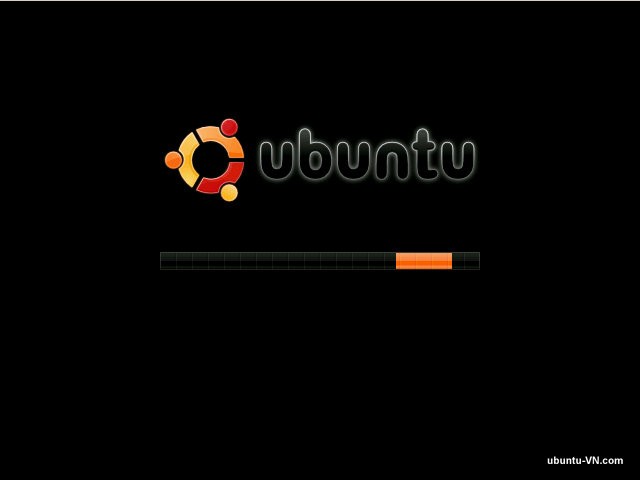
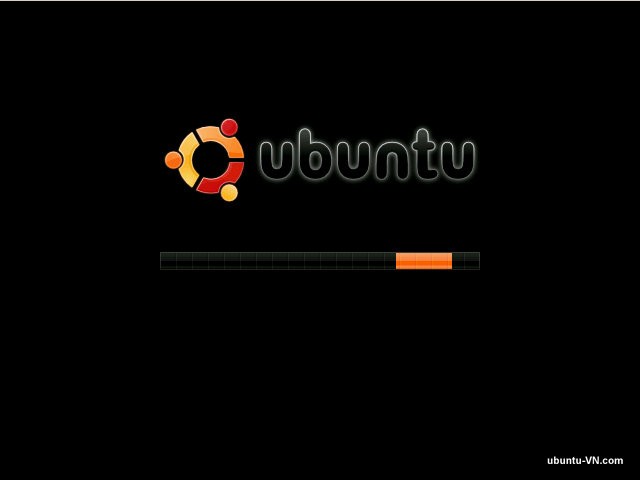
Bài viết sẽ hướng dẫn người dùng cài đặt hệ điều hành Ubuntu trên nền Windows 8 bằng phần mềm tạo máy ảo Hyper-V tích hợp sẵn trong Windows 8.
Mở Hyper-V Manager từ màn hình Start Screen.
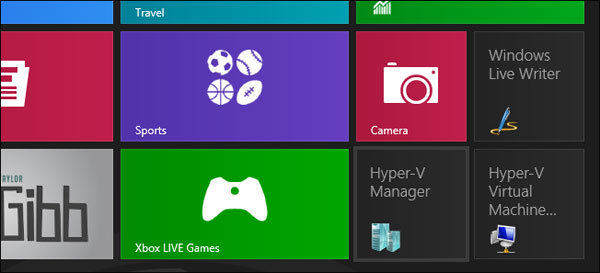
Ở phía bên phải trong khung Actions, kích vào New và chọn Virtual Machine từ thực đơn ngữ cảnh.
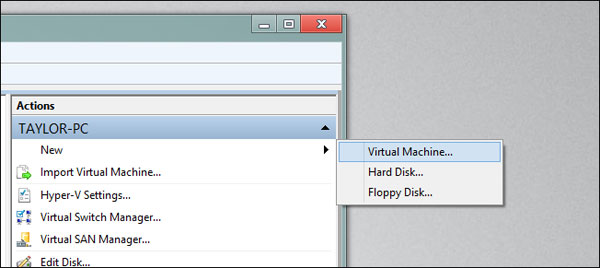
Nếu đây là lần đầu tiên bạn sử dụng Hyper-V, một màn hình Before You Begin sẽ xuất hiện. Chỉ cần nhấn Nextđể tiếp tục sau đó đặt tên cho máy ảo và nhấn Next lần nữa.
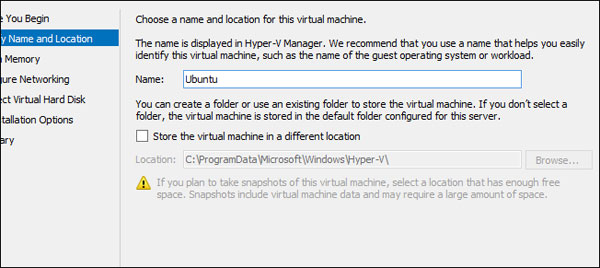
Chọn dung lượng RAM muốn cấp cho máy ảo.
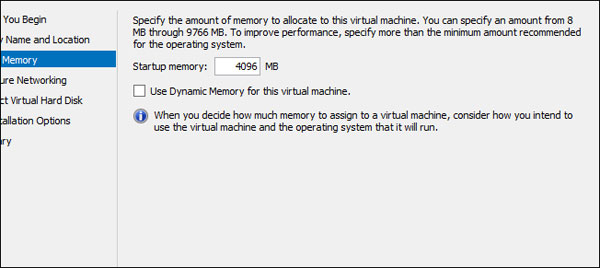
Nếu đã thiết lập kết nối mạng trước đó, thì có thể với những máy ảo khác, người dùng sẽ có thể chọn một trong các mạng hiện tại. Sau đó nhấn Next.
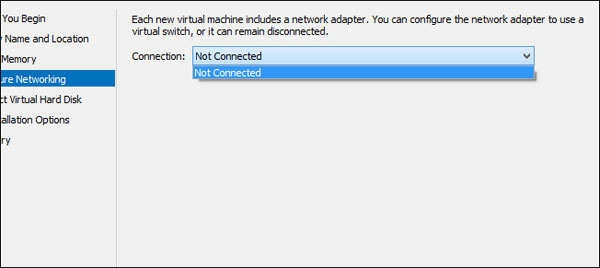
Tiếp theo, người dùng cần cấp bộ nhớ cho máy ảo sau đó nhấn Next để tiếp tục.
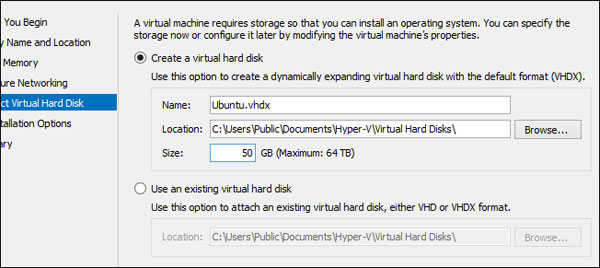
Lúc này, ta sẽ cần sử dụng một file ISO để cài đặt OS. Tích vào tùy chọn Image file (.iso) và nhấn Browse.
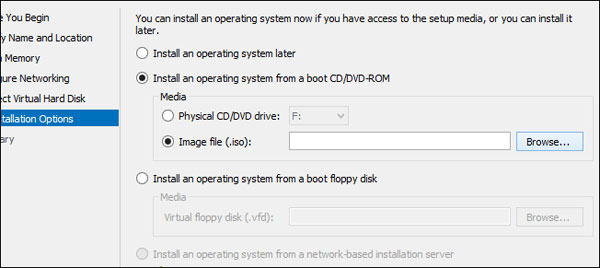
Chọn file ISO của Ubuntu.
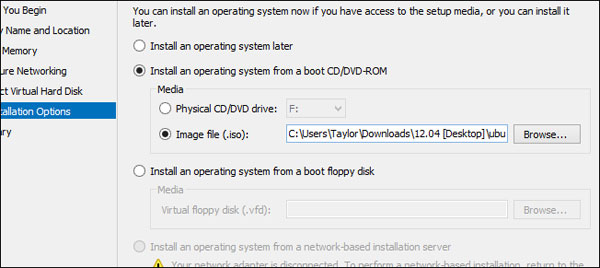
Bây giờ, nhấn Finish và đợi một lúc trong khi máy ảo được tạo.
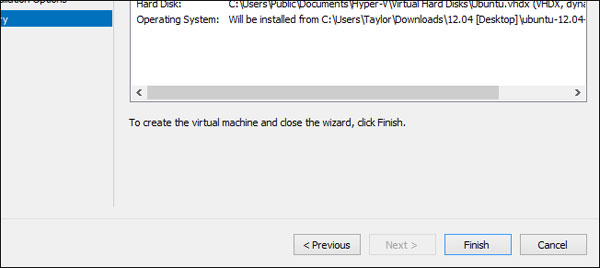
Bây giờ, ta sẽ cần khởi chạy máy ảo bằng cách kích chuột phải vào biểu tượng máy và chọn Start từ thực đơn ngữ cảnh.
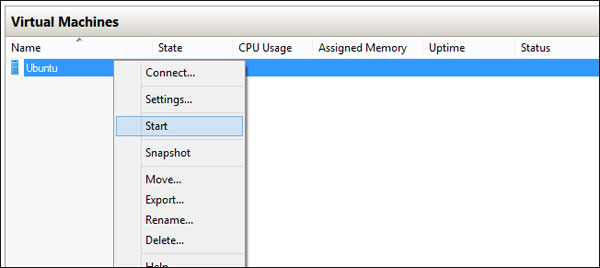
Sau khi máy ảo khởi chạy, kích đúp vào máy để mở trình điều khiển.
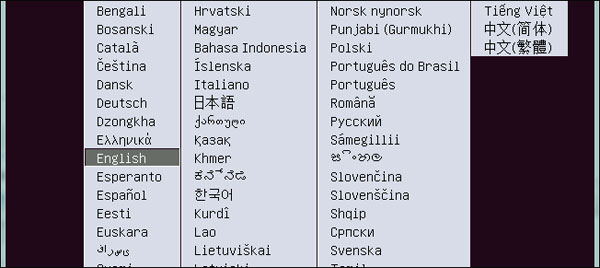
Đó là những công việc phải làm. Bây giờ bạn đã có một hệ điều hành Ubuntu trên nền Windows rồi. Chúc các bạn thành công!
Theo: Quantrimang
more recommended stories
 Hướng dẫn lấy lại các license key từ trang VLSC – Update cách làm mới nhất
Hướng dẫn lấy lại các license key từ trang VLSC – Update cách làm mới nhấtHiện tại, Microsoft đã dừng hỗ.
 Tải xuống và cài đặt Adobe Creative Cloud bản quyền cho desktop chi tiết nhất
Tải xuống và cài đặt Adobe Creative Cloud bản quyền cho desktop chi tiết nhấtHướng dẫn tải xuống và cài.
 Phân tích mối đe dọa trong Microsoft 365 Defender
Phân tích mối đe dọa trong Microsoft 365 DefenderThreat analytics là giải pháp thông.
 Triển khai & Đào tạo giám sát mạng PRTG
Triển khai & Đào tạo giám sát mạng PRTGPRTG Implementation (Triển khai) Đơn giản.
-
Làm thế nào để mua Microsoft Enterprise Mobility + Security bản quyền
Trong thế giới kỹ thuật số.
 5 bước thiết lập hệ sinh thái tài liệu số với các sản phẩm Adobe
5 bước thiết lập hệ sinh thái tài liệu số với các sản phẩm AdobeKhi học sinh, giáo viên và.
 Làm sao để xây dựng chiến lược tối ưu hóa thông qua mô hình cá nhân hóa và phân bổ giá trị đóng góp? (P2)
Làm sao để xây dựng chiến lược tối ưu hóa thông qua mô hình cá nhân hóa và phân bổ giá trị đóng góp? (P2)Iworld.com.vn – Làm sao để xây.
 Tổng quan về VMware Host Client
Tổng quan về VMware Host ClientTrong bài viết ngày hôm nay,.
